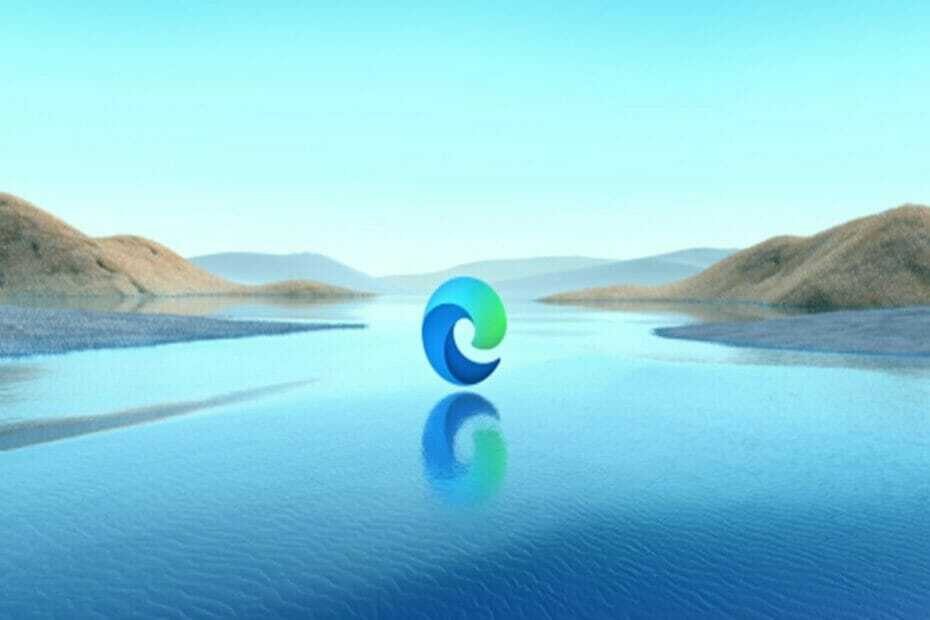- Ako opcija lokacije otvorene datoteke nedostaje u sustavu Windows 11, moguće je da postoje problemi na vašem sustavu koji to uzrokuju.
- Uklanjanje problematičnog softvera brz je i jednostavan način za rješavanje problema.
- Promjena opcija kontekstnog izbornika također može pomoći ako imate ovaj problem na računalu.
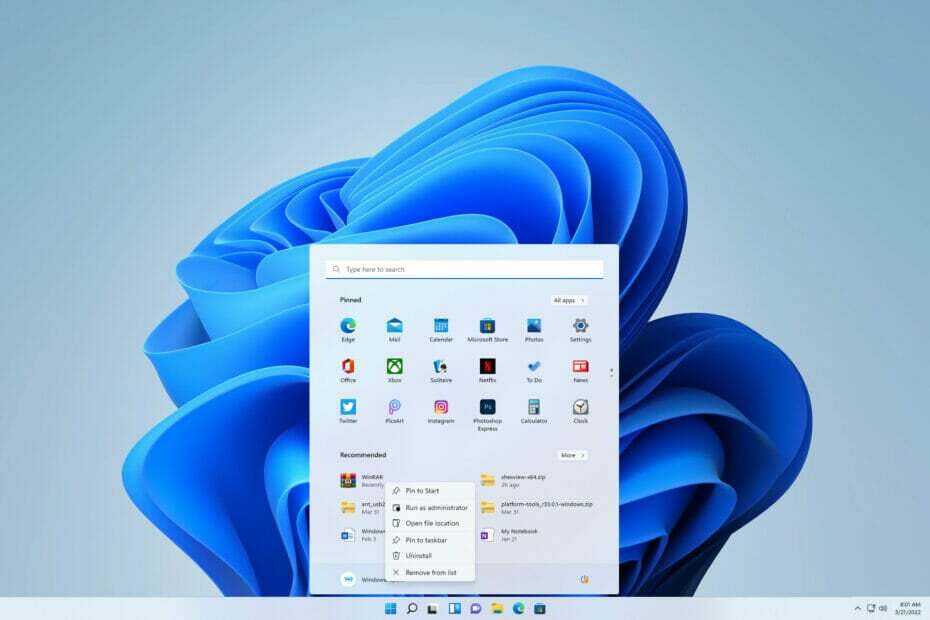
Još od ranih dana Windowsa postojala je korisna opcija koja vam je omogućavala otvaranje izravne lokacije datoteke na koju ste upravo kliknuli.
To je korisna značajka koju su mnogi koristili za brz i lak pristup svojim datotekama, ali čini se da to više nije moguće u Windows 11.
Prema korisnicima, opcija lokacije otvorene datoteke nedostaje u sustavu Windows 11, ali postoje načini za rješavanje ovog problema, a u današnjem vodiču ćemo vam pokazati kako to učiniti.
Zašto ne postoji mogućnost otvaranja lokacije datoteke?
Postoji više razloga za ovaj problem, ali u većini slučajeva vaš Windows može biti zastario. Zastarjeli operativni sustav može imati razne bugove, kao što je ovaj na primjer.
Aplikacije trećih strana mogu uzrokovati ovaj problem, pa ćete možda morati ukloniti problematični softver ili onemogućiti njegov kontekstni izbornik.
Što mogu učiniti ako opcija lokacije otvorene datoteke nedostaje u sustavu Windows 11?
1. Provjerite je li vaš sustav ažuran
- Otvoren postavke pritiskom Windows tipka + ja.
- Idite do Windows Update odjeljak.
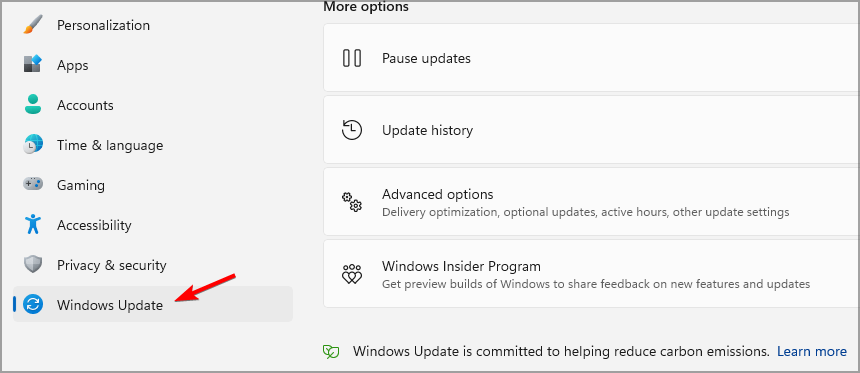
- Sada provjerite postoje li dostupna ažuriranja i instalirajte ih.

Do ovog problema može doći ako postoji greška u vašoj trenutno instaliranoj verziji
2. Uklonite sve nedavno instalirane programe
- Otvori postavke aplikacija
- Idite do aplikacije i kliknite na Instalirane aplikacije u lijevom oknu.

- Postavi Poredaj po do Datum instaliranja.

- Pronađite sve ne-Microsoftove aplikacije koje ste nedavno instalirali i kliknite na tri točkice i odaberite Deinstaliraj.
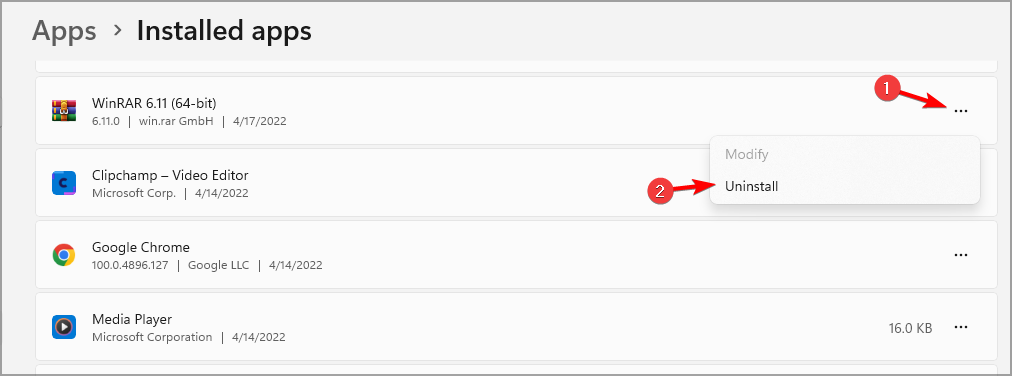
- Slijedite upute na zaslonu kako biste dovršili postupak.
Korisnici su izvijestili da imaju problema s Abbyy FineReaderom budući da aplikacija mijenja izbornik desnom tipkom miša.
Za potpuno brisanje svih podataka upotrijebite CCleaner za deinstalaciju i brisanje svih datoteka povezanih s ovim aplikacijama. Pronađite opciju Uninstall u podizborniku Tools, poredajte aplikacije prema datumu instalacije i deinstalirajte ih u samo nekoliko klikova.
- Kako natjerati Windows 11 da prikazuje sve opcije na desni klik
- Izbornik Start sustava Windows 11 ne radi? Evo što učiniti
- Google kreće u lov na Microsoft Copilot uz pomoć Replita
- Xbox remix posebno izdanje: Najzeleniji kontroler na tržištu?
- Kako ukloniti sliku trake za pretraživanje na Windows 11
3. Koristite ShellExView za izmjenu kontekstnog izbornika
-
Posjetite web stranicu ShellExView i preuzeti softver.
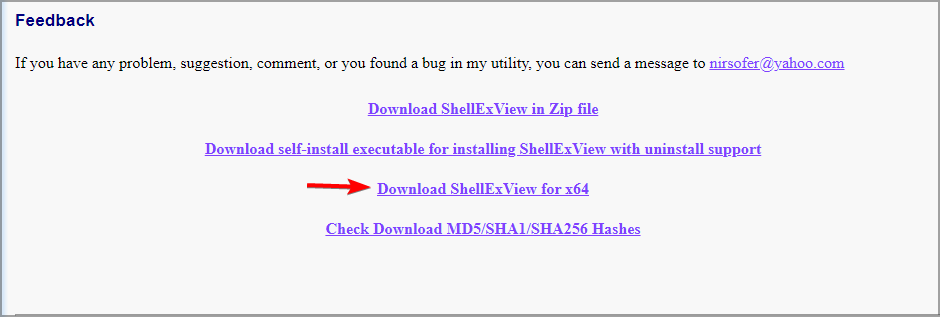
- Nakon preuzimanja softvera, raspakirajte ga.
- Pokreni ShellExView.
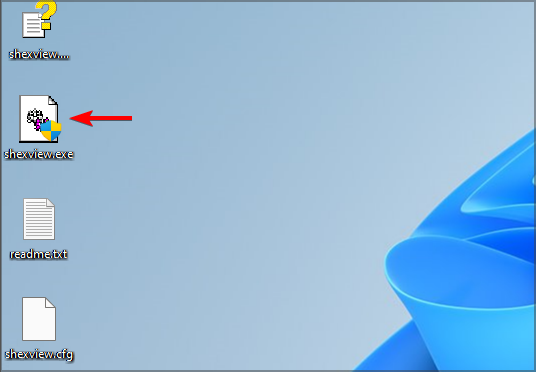
- Idite do Mogućnosti i provjerite Sakrij sva Microsoftova proširenja.
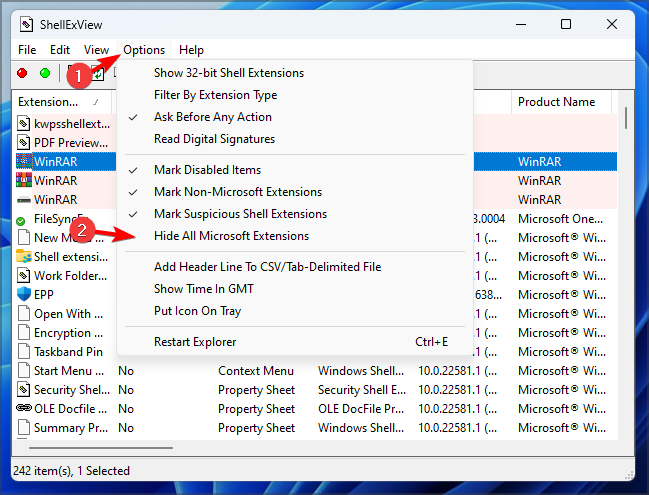
- Odaberite aplikaciju za koju sumnjate da uzrokuje problem i kliknite na crveni gumb na alatnoj traci.
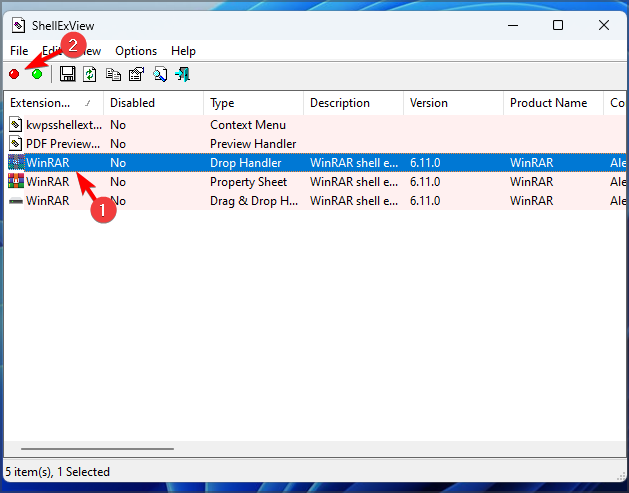
- Kada se pojavi dijaloški okvir za potvrdu, kliknite na Da.
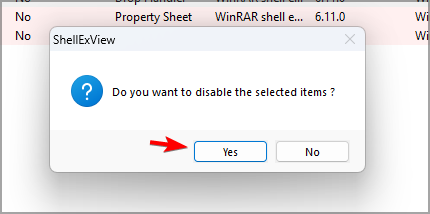
- Provjerite jesu li sve instance problematične aplikacije onemogućene ponavljanjem zadnja dva koraka.
Nakon što to učinite, provjerite je li problem riješen. Ponekad određene aplikacije mogu dodati svoje unose u kontekstni izbornik i tako uzrokovati pojavu ovog problema.
Ovom metodom ćete ukloniti te unose bez deinstalacije softvera, pa je svakako isprobajte.
Kako pronaći lokaciju aplikacije u sustavu Windows 11?
Ako želite pronaći lokaciju bilo koje aplikacije u sustavu Windows 11, možete samo desnom tipkom miša kliknuti njen prečac i odabrati Otvori lokaciju datoteke iz kontekstnog izbornika.
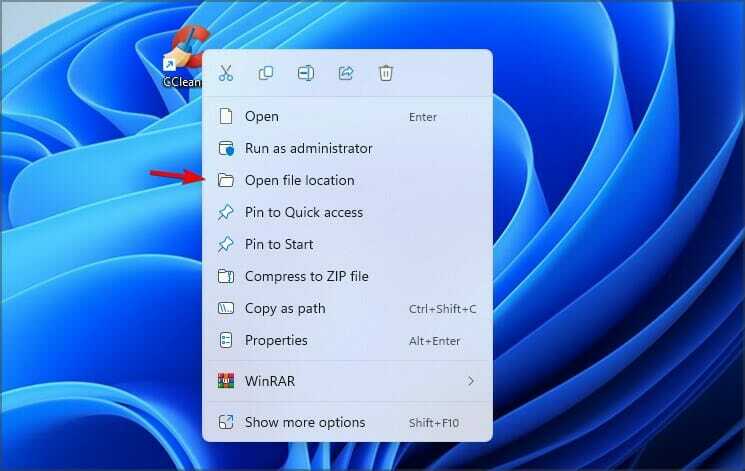
Ova opcija radi na prečacima i rezultatima pretraživanja, ali neće raditi za aplikacije Microsoft Storea, pa imajte to na umu.
Ako opcija Open file location nedostaje u sustavu Windows 11, moguće je da postoji greška na vašem sustavu ili da određena aplikacija ometa kontekstni izbornik.
Mnogim korisnicima se ne sviđa izgled novog kontekstnog izbornika, a ako ste jedan od tih korisnika, svakako pročitajte naš vodič o tome kako prikaži više opcija u izborniku File Explorer na Windows 11.
Koje ste rješenje upotrijebili za rješavanje ovog problema? Podijelite to s nama u odjeljku za komentare ispod.